
Carinan ajokera flash ya USB ne tenê amûrek hilanînê ya agahdariyê ye, lê di heman demê de amûrek girîng jî ji bo xebata bi komputerê re. Mînakî, ji bo çareserkirina pergala xebitandinê hin pirsgirêkan bikin. Van fonksiyonan gengaz in ku bernameya ultraiso, ku dikare amûrek wekhev ji ajokera flash çêbikin. Lêbelê, bername her gav ajokerek flash nîşan nade. Di vê gotarê de em ê mijûl bibin, çima ew dibe û meriv çawa rast bike.
Ultraiso amûrek pir bikêr e ku bi wêneyan, ajokarên virtual û dîsan re xebitîn. Ew dikare ji bo pergala xebitandinê ajokerek bootable bike bootable bike Lêbelê, bername ne îdeal e, û pir caran xelet û şaşiyên ku pêşdebiran her gav ne sûcdar in hene. Tenê yek ji wan bûyerên wisa ev e ku ajokera flash di bernameyê de nayê nîşandan. Ka em hewl bidin ku wê li jêr rast bikin.
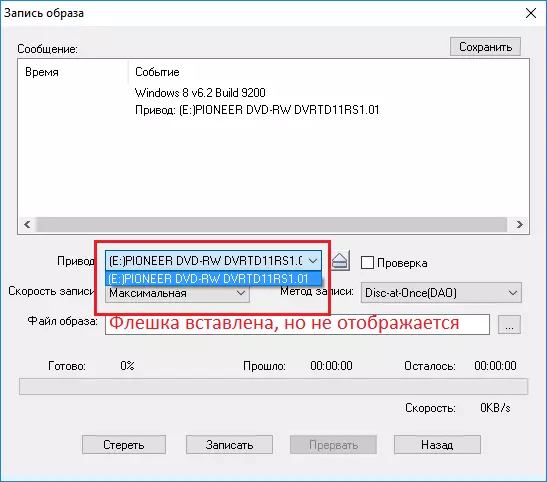
Sedemên pirsgirêkê
Li jêr em ê li sedemên sereke yên ku dikarin vê pirsgirêkê bibin binêrin.- Sedemên ji bo çend û herî gelemperî ji wan xeletiya bikarhêner e. Gava ku bikarhêner li deverek ku hûn dikarin bikin, ji bo nimûne, ji bo ku hûn bi guhê xwe bikar bînin, bûyeran hebûn, ji ber vê yekê min ji min re got ku ez bi xwe ceribandim. Lê, gava ku hûn hewl bidin ku wê bikin, ez bi pirsgirêka "invisibility" ya ajokera flash re derbas bûm.
- Sedemek din xeletiya flash-ê bixwe ye. Bi piranî, dema ku bi ajokerek flash re dixebite, hin fraksiyonek hebû, û wê bersiv da her çalakiyan. Di piraniya rewşan de, dê ajokera flashê nedît, lê ew jî dibe ku ajokera flash bi gelemperî di lêgerînê de were xuyang kirin, lê di bernameyên partiya sêyemîn de, wekî ultraiso, ew nayê dîtin.
Awayên çareserkirina pirsgirêkê
Rêbazên din ji bo çareserkirina pirsgirêkê dikare tenê heke ajokera flash ya we bi rengek bêkêmasî tê xuyang kirin, lê ultraiso wê nabîne.
Method 1: Dabeşa xwestî hilbijêrin ku bi ajokerek flash re bixebite
Ger ajokera flash di ultraiso de ji hêla xeletiya bikarhênerê ve nayê xuyang kirin, wê hingê, bi piranî, ew ê di diruşmeyê de were xuyang kirin. Ji ber vê yekê, binihêrin ka pergala xebitandinê ajokera flash ya USB-ê dibîne, û heke wusa be, hingê, bi piranî, doz di hundurê we de ye.
Ultraiso gelek amûrên cûda ji bo xebata bi medyaya cûda re heye. Mînakî, amûrek ji bo xebitandina bi ajokarên virtual re heye, amûrek ji bo xebitandina bi ajokaran re heye, û bi ajokarên flash re dixebite.
Bi piranî, hûn tenê hewl didin ku wêneyê dîskê li ser ajokera USB Flash bi gelemperî, û derdikeve, ku tiştek ji we re nabe ji ber ku bername tenê ajotinê nabîne.
Ji bo ku hûn bi ajokarên jêbirin re bixebitin, divê hûn amûrek hilbijêrin ku hûn bi HDD, ya ku di subparagrafa "xweya xweser" de ye, hilbijêrin.
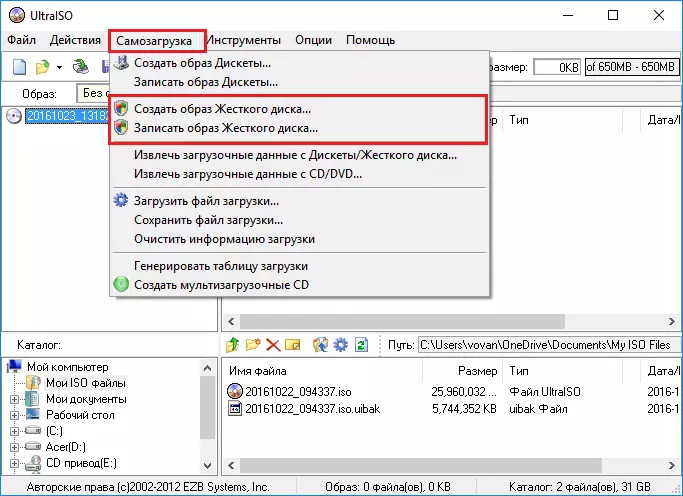
Heke hûn li şûna "wêneya dîskê ya hişk" binivîsin "bişewitînin" bişewitînin ", wê hingê bala xwe bidin ku ajokera flash bi gelemperî tê nîşandan.
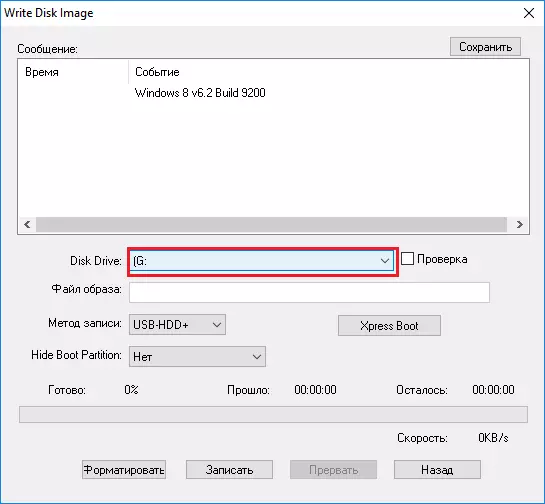
Method 2: Formatkirina li Fat32
Ger rêbaza yekem alîkariya çareserkirina pirsgirêkê nebû, wê hingê, bi guman, doz di cîhaza hilanînê de ye. Ji bo rastkirina vê pirsgirêkê, divê hûn ajotinê, û di pergala pelê rast de, bi taybetî di Fat32 de format bikin.
Ger ajokar di lêgerînê de tê xuyang kirin, û ew pelên girîng e, wê hingê wan ji HDD-ya xwe re kopî bikin da ku ji windabûna daneyê dûr bixin.
Ji bo ku hûn ajokar format bikin, divê hûn "komputera min" vekin û li ser dîskê rast-bikirtînin, û paşê "format" hilbijêrin.
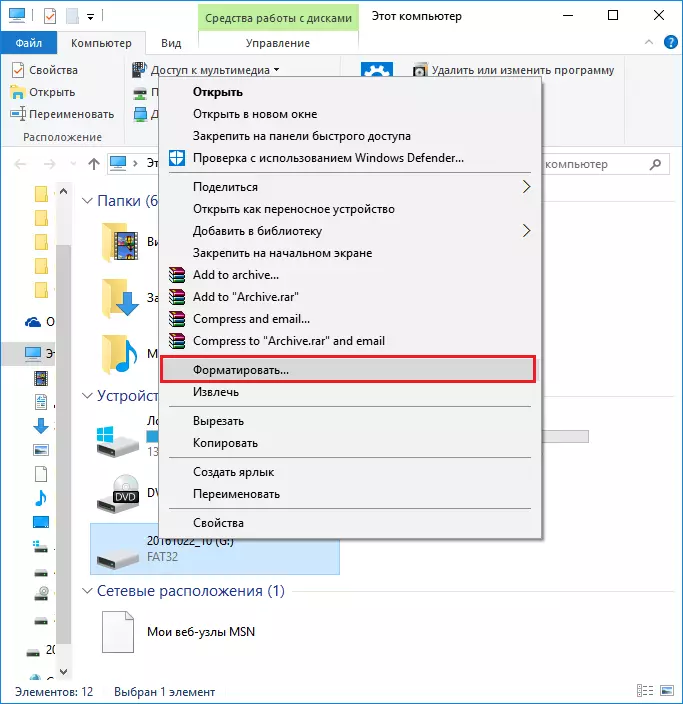
Naha hûn hewce ne ku pergala pelê FAT32-ê di pencereyê de diyar bikin, heke ew cûda be, û qutiya kontrolê bi "zû (paqijkirina paqij û nuqteyan) derxe" da ku formek bêkêmasî ya ajotinê bike. Piştra, "Destpêk" bikirtînin.

Naha ew dimîne ku li bendê bimîne heya ku formatkirin qediya. Demjimêra formatkirina bêkêmasî bi gelemperî zûtir e û bi peldanka ajotinê ve girêdayî ye û dema ku cara paşîn we formatkirina bêkêmasî kir.
Method 3: Li ser navê rêveberê bisekinin
Ji bo hin karên bi ultraiso, bi ajokerek USB-ê ve hatî darve kirin, mafên rêvebirê hewce dike. Em ê hewl bidin ku bi beşdariya wan re bernameyê bi van rêbazan re dest pê bikin.
- Ji bo vê yekê bikin, li ser labelê ultraiso bi bişkoja mifteya rastê û di menuya pop-up de bikirtînin, "Run ji Rêvebir" hilbijêrin.
- Heke hûn niha hesabek bi mafên Rêvebir re bikar tînin, hûn tenê tenê bersiv didin "erê." Di bûyera ku hûn wan tune ne, Windows dê pêşkêş bikin ku şîfreya rêveberê têkevin. Bi diyarkirina wê rast, dê demek din bername were destpêkirin.
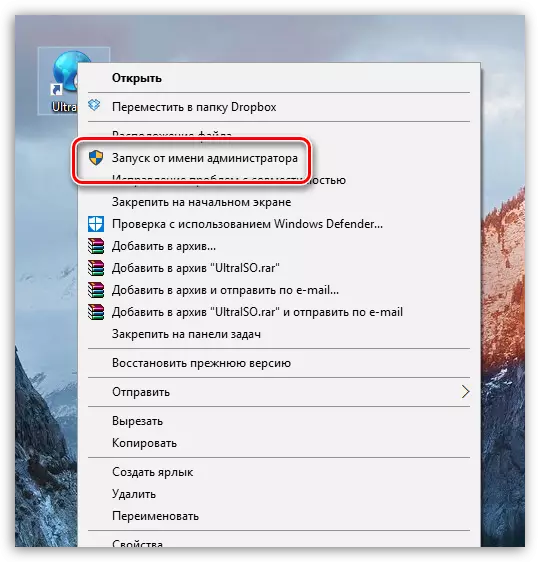
Method 4: Formatkirina li NTFS
NTFS pergalek pelê populer e ku ji bo hilanîna gelek daneyên mezin, ku îro ji bo amûrên berhevkirinê tê hesibandin. Wekî vebijark - Em ê hewl bidin ku di NTFs de ajokerek USB format bikin.
- Ji bo vê yekê bikin, li beşa Windows Explorer veke
- Di "pergala pelê" de bloke, "NTFS" hilbijêrin û piştrast bikin ku hûn qutiya kontrolê ya li nêzîkê tiştê "Formating" ya "Fast" rakirin. Pêvajoyê bi bişkoja "Destpêk" dakêşin.
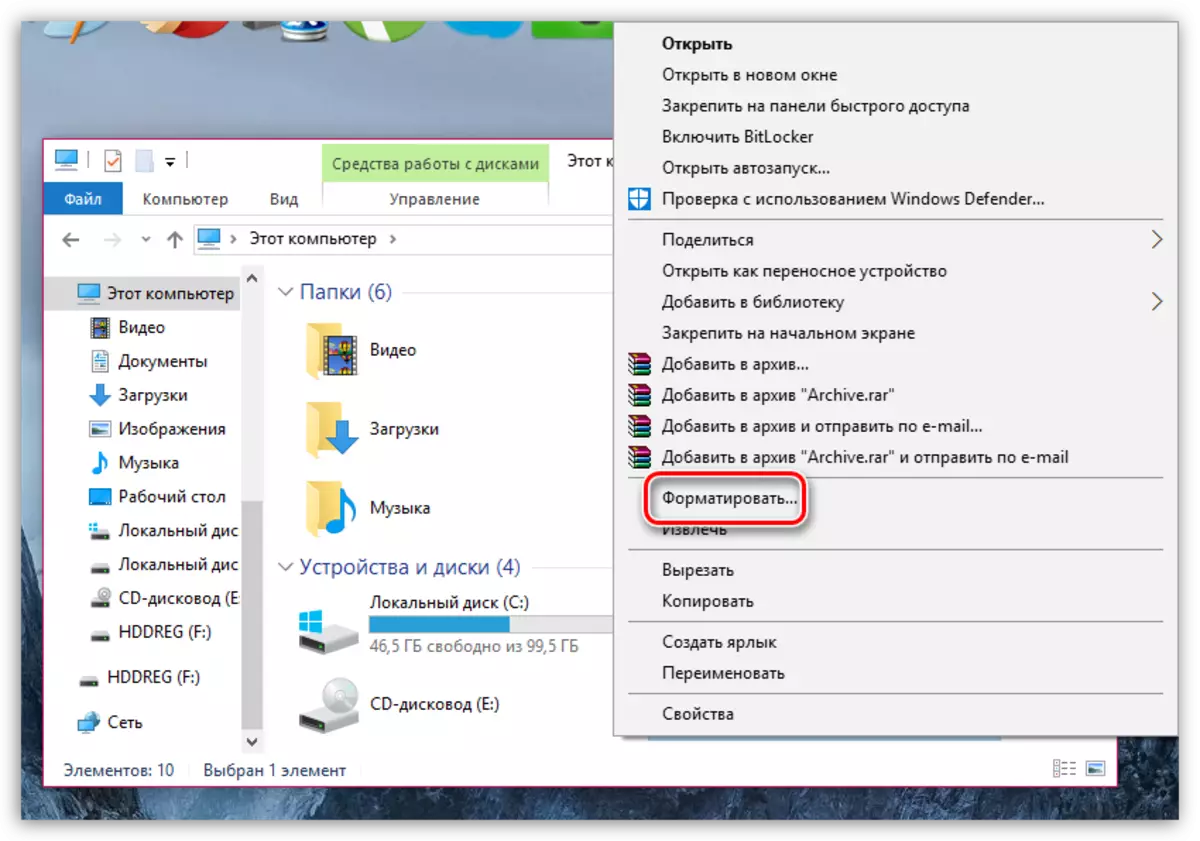
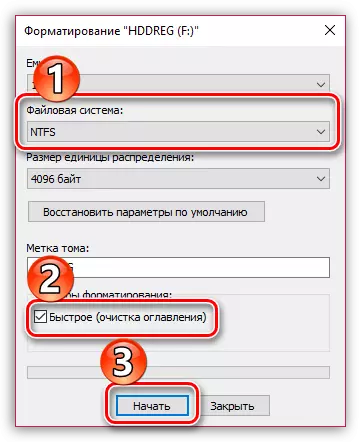
Method 5: Ultraiso-yê reinstall
Heke hûn di ultraiso de pirsgirêkê temaşe dikin, her çend ajokerek bi rengek rast tê xuyang kirin, dibe ku hûn li ser xebata bernameyê bifikirin. Ji ber vê yekê, naha em ê hewl bidin ku wê ji nû ve saz bikin.
Bi dest pê bikin, hûn ê hewce ne ku bernameyê ji komputerê jêbirin, û ev divê bi tevahî were kirin. Karê me ji bo Revo Uninstaller bêkêmasî ye.
- Bernameya Revo Uninstaller dimeşînin. Têbigirin ku mafên rêveberiyê ji bo destpêkirina wê hewce ne. Dîmender dê navnîşek bernameyên ku li ser komputera we hatî saz kirin barkirin. Di nav wan de ultraiso bibînin, rast-bikirtînin û jêbirin hilbijêrin.
- Di destpêkê de, bername dê di rewşek nûvekirinê de dest pê bike, heke, di encama rakirinê de, hûn ê di operasyona pergalê de pirsgirêkan bikin, û rakirinê dê dest bi bernameya ultraiso bikin. Rakirina ji hêla rêbaza xweya gelemperî ve temam bikin.
- Piştî ku betalkirin qediya, Revo Uninstaller dê we pêşkêşî we bike ku hûn pelên mayî bi Ultraiso re têkildar bibînin. Parametreya "pêşkeftî" (bi teybetî) kontrol bikin, û paşê li ser bişkoja "Scan" bitikînin.
- Mîna ku Revo Uninstaller şehîtiyê biqedîne, ew ê encaman nîşan bide. Berî her tiştî, ew ê encamên lêgerînê ji bo qeydkirinê be. Di vê rewşê de, Bernameya Bold dê wan keysên ku bi ultraiso ve girêdayî ye ronî bike. Tîkên li nêzî keysên ku bi bold hatine nîşankirin (ev girîng e), û paşê li ser bişkoja jêbirinê bitikînin. Bêtir biçin.
- Li pey Revo Uninstaller hemî peldank û pelên ku ji hêla bernameyê ve hatine hiştin nîşan dide. Ne hewce ye ku bi taybetî tiştê ku hûn jêbirin, hûn hewce nakin, ewqas rast bikin "Bişkojka" hilbijêrin "û paşê" "jêbirin".
- Revo rakirin. Ji pergalê di dawiyê de guhertinên ku hatine çêkirin qebûl kir, komputerê ji nû ve saz bikin. Piştra, hûn dikarin pêşve biçin da ku belavkirina ultraiso ya nû dakêşin.
- Bi dakêşandina pelê sazkirinê, bernameyê li ser komputerê bicîh bikin, û paşê performansa xwe bi ajotina xwe kontrol bikin.
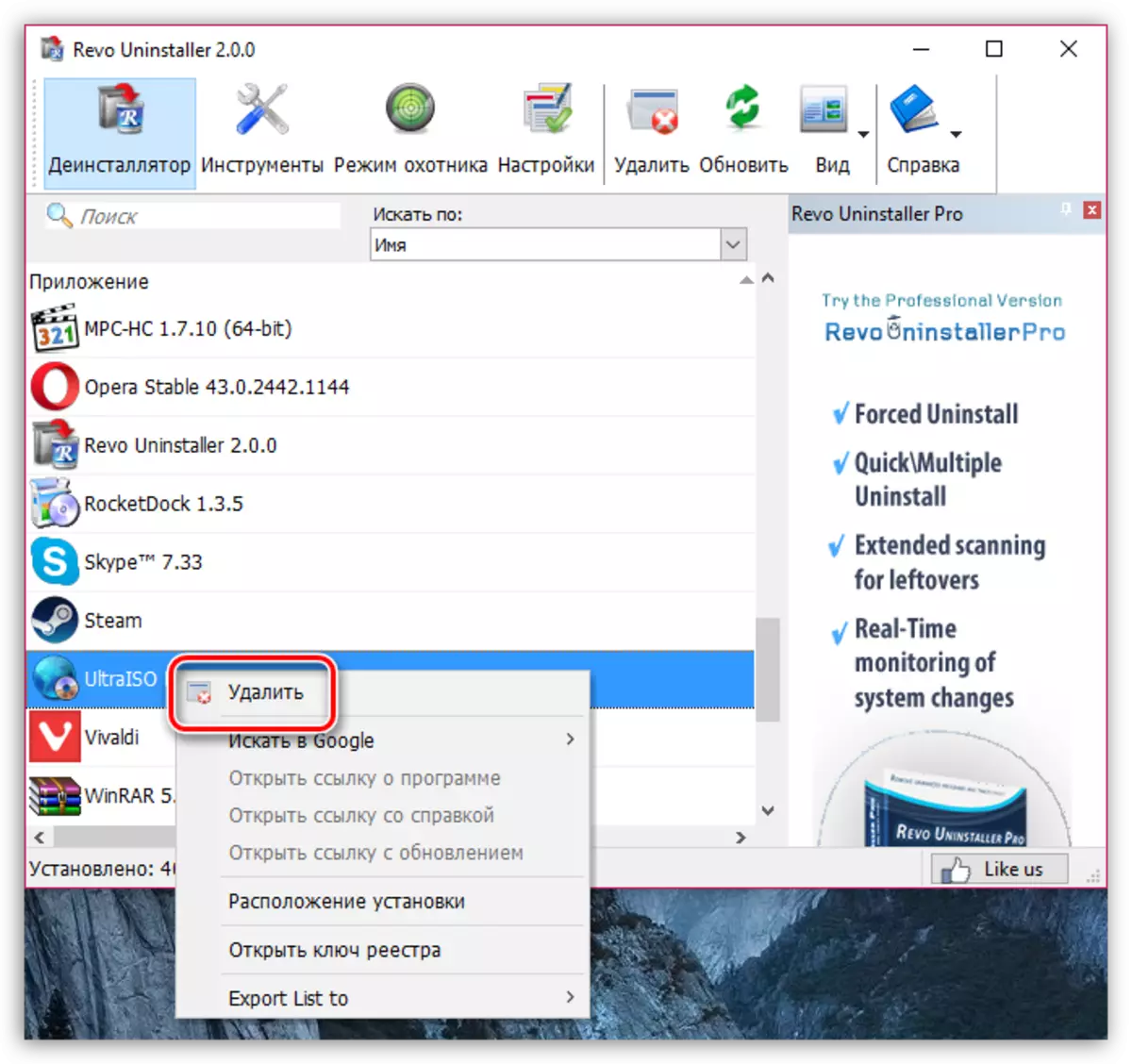
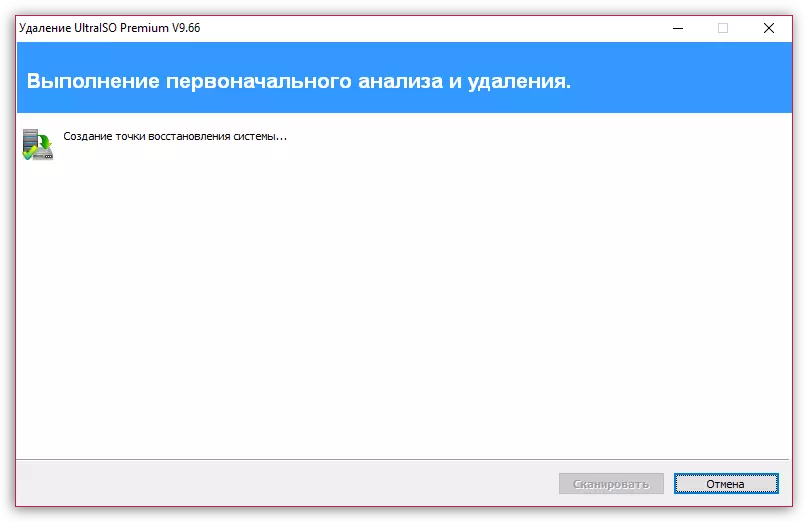
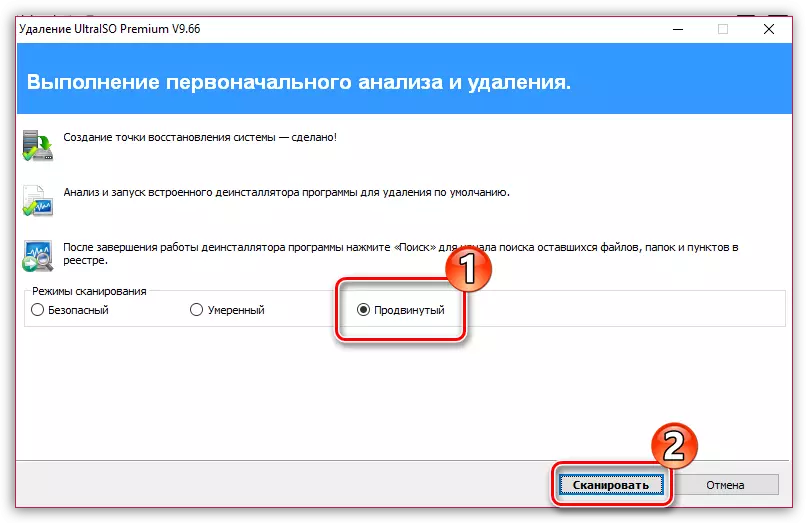

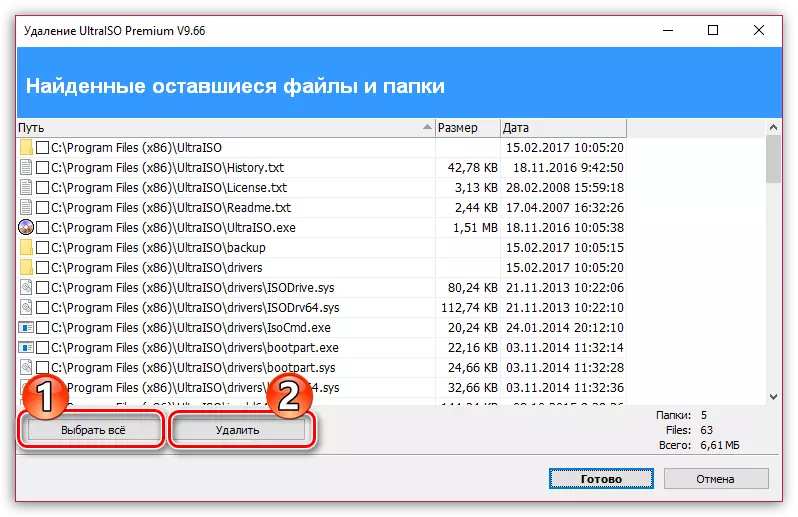
Method 6: Nameyan biguherînin
Ew ji rastiyê dûr e ku ev rêbaz dê alîkariya we bike, lê dîsa jî bextewarî hewl didin. Method ev e ku hûn nameya ajotinê ji ya din veguherînin.
- Ji bo vê yekê bikin, menuya panelê ya kontrolê vekin, û paşê biçin beşa "Rêveberiyê".
- Labelê "rêveberiya computerê" bitikînin.
- Li devera çepê ya pencereyê, beşa "Rêveberiya Disk" hilbijêrin. Drive USB-ya xwe li pencereya jêrîn bibînin, rast-li ser wê bikirtînin û biçin "Nameya ajotinê an rêça dîskê biguherînin."
- Di pencereyek nû de, li ser bişkoja Edit-ê bikirtînin.
- Di pencereya rastê ya pencereyê de, navnîşê berfireh bikin û nameyek belaş, ji bo nimûne, di doza me ya dîskê de "g" hilbijêrin, lê em ê bi "K" re bi cîh bikin.
- Hişyariyek dê li ser ekranê were xuyang kirin. Bi wî razî be.
- Pencereya rêveberiya dîskê bigire, û dûv re Ultraiso biceribînin û hebûna amûrek hilanînê kontrol bikin.
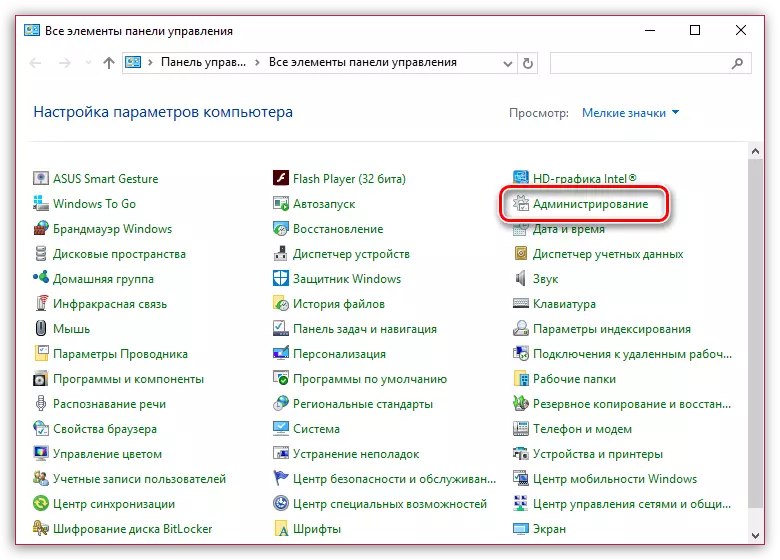
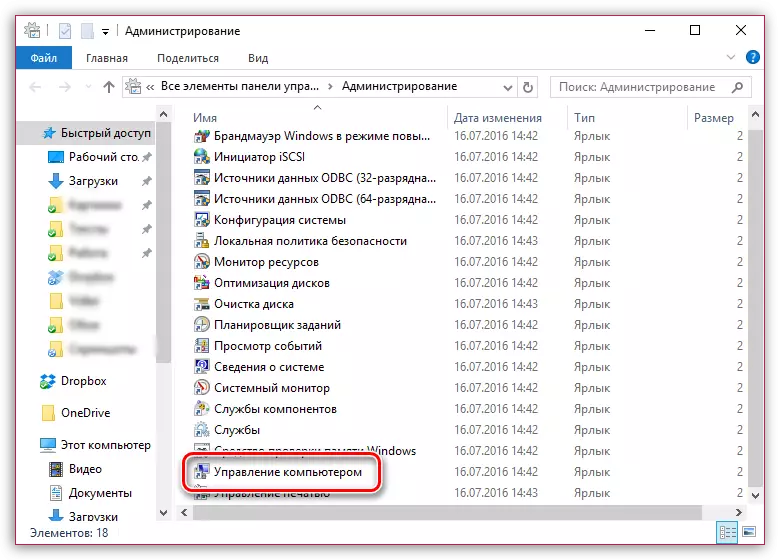
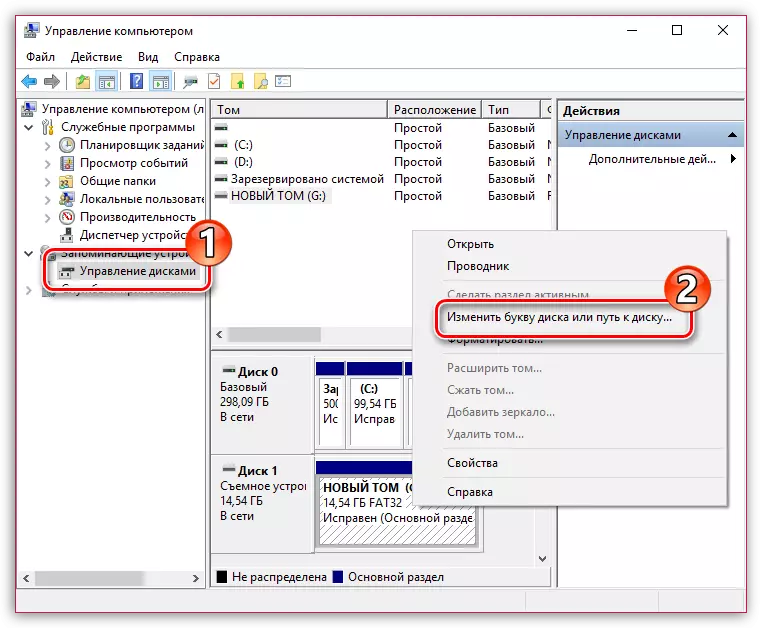
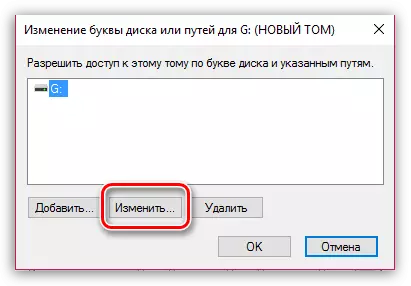

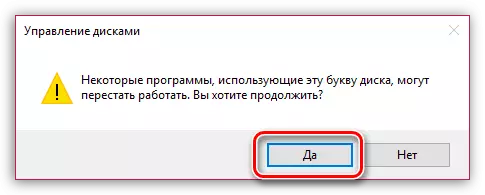
Method 7: Paqijkirina ajotinê
Em ê hewl bidin ku ajotinê bi karanîna amûrên displartê paqij bikin, û dûv re jî li yek ji rêbazên ku li jor hatine diyarkirin format bikin.
- Hûn hewce ne ku fermana fermanê ji hêla rêveberê ve bilez bikin. Ji bo vê yekê bikin, rêza lêgerînê vekin û pirsek cmd li wê binivîsin.
Encama rast-ê bikirtînin û di menuya naverokê de, "Run ji alîyê rêveberê" hilbijêrin.
- Di pencereya xuyangkirî de, ji hêla fermanê ve amûrek dîskê dakêşin:
- Li pey, em ê hewce bikin ku navnîşek dîskan nîşan bidin, di nav de rakirin. Hûn dikarin wê tîmek çêbikin:
- Hûn ê hewce bikin ku hûn diyar bikin ka kîjan amûrên hilanînê yên diyarkirî ajokera we ya flash e. Riya herî hêsan dikare li ser bingeha mezinahiya wê were kirin. Mînakî, ajansa me xwedî mezinahiya 16 GB, û li ser xeta fermanê dîsk bi cîhekî 14 GB-ê di asta 14 GB de xuya ye, tê vê wateyê ku ew e. Wê bi tîmek hilbijêrin:
- Amûrek hilanînê ya bijartî bi fermanê paqij bikin:
- Naha pencereya xeta fermandar dikare girtî be. Pêveka paşîn ku em hewce ne ku formasyonê bikin. Ji bo vê yekê, pencereya "Rêvebiriya Disk" Ran bikin, li jor, li ser pencereyê li ser pencereya li ser ajokera Flash-ê bikirtînin, û paşê "Tomek hêsan biafirînin" hilbijêrin.
- Hûn ê "sêrbaziya Afirandina Tom", piştî ku ji we tê xwestin ku hûn mezinahiya qumarê diyar bikin. Vê nirxê ji hêla xwerû ve bihêlin, û paşê biçin pêş.
- Heke hewce be, ji bo cîhaza hilanînê nameyek din destnîşan bike, û paşê bişkoja "next" bitikîne.
- Formatkirina ajotinê bi derketina nîşanên destpêkê ve bikin.
- Heke hewce be, amûr dikare li NTF-ê were wergerandin, wekî ku di rêbaza çaremîn de tête diyar kirin.
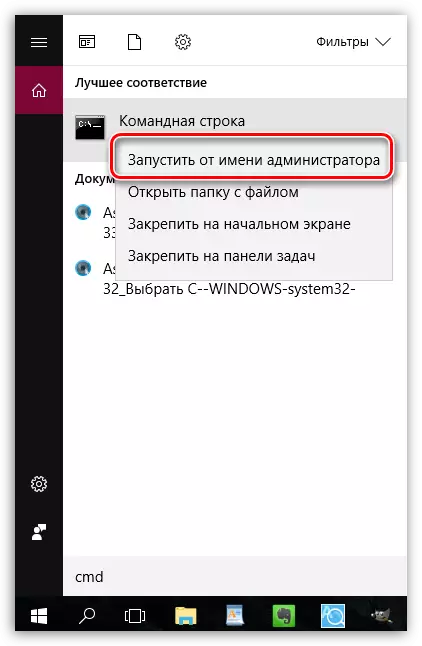
Dispart.
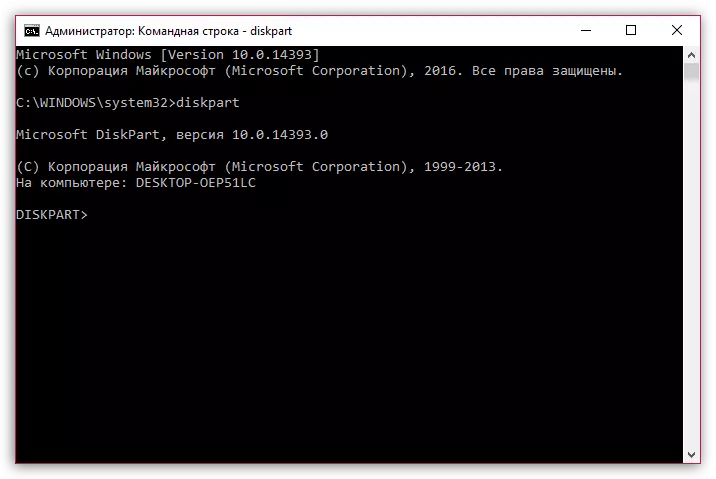
Dîskek navnîş bikin.
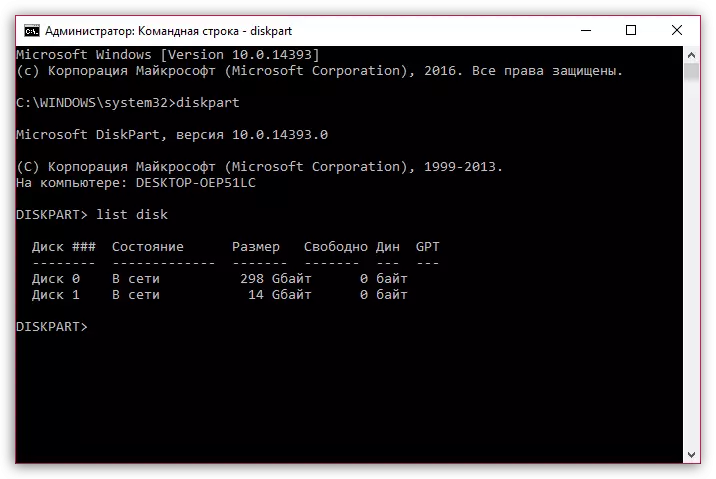
Hilbijêra dîskê = [_DISC_NAME], li ku derê [_disk] hejmara ku li nêzîkê ajotinê tê destnîşankirin.
Mînakî, di doza me de, ferman dê wusa xuya bike:
Dîskek = 1 hilbijêrin
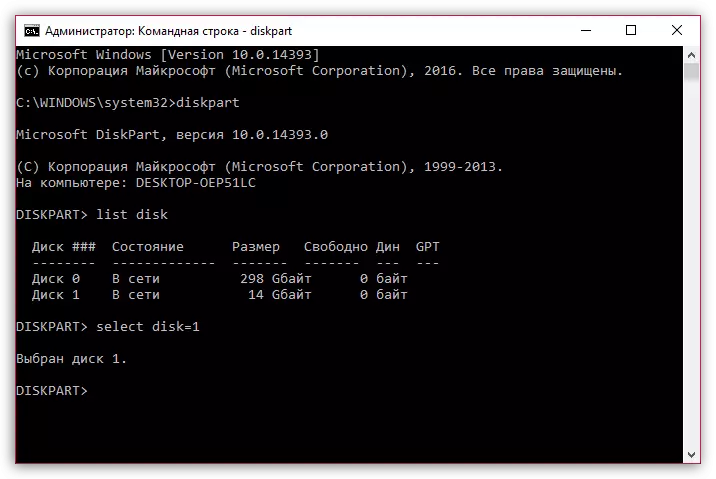
Pak.
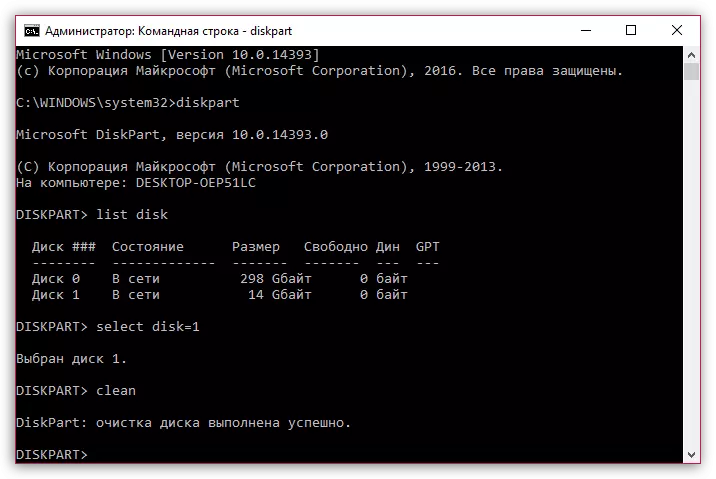
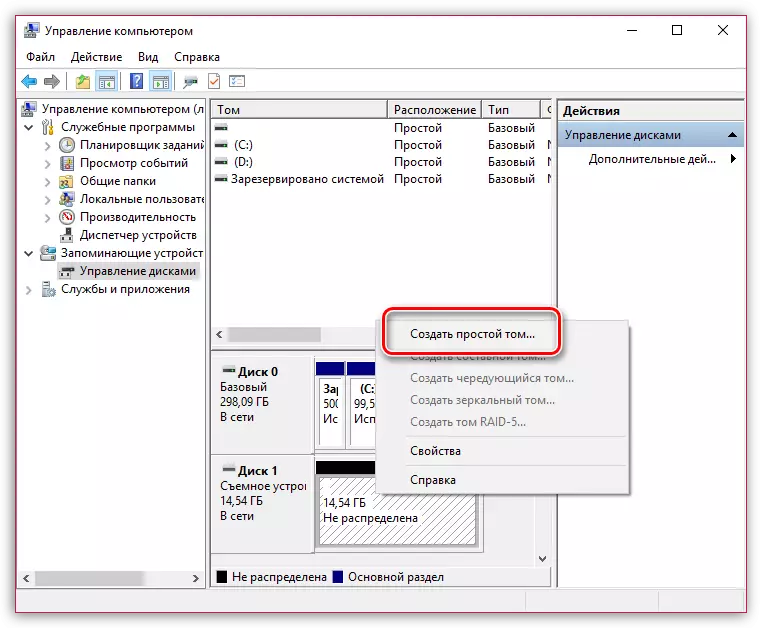
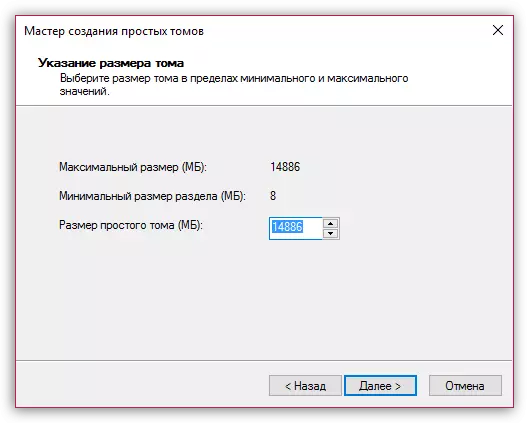
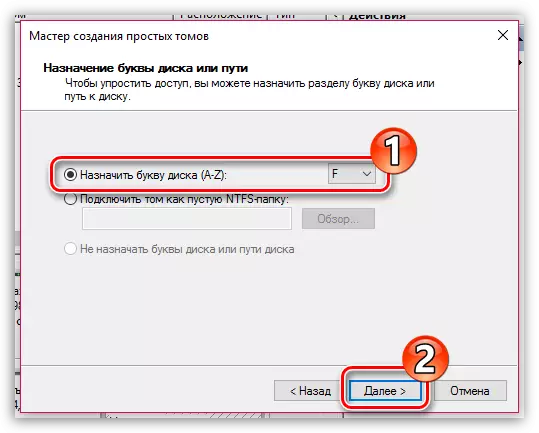
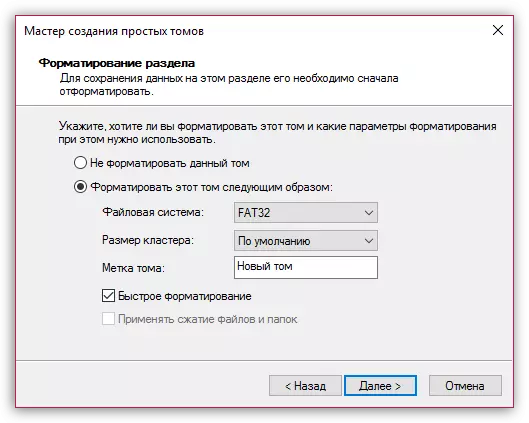
Û dawiyê
Ev hejmara herî zêde ya pêşniyarên ku dikare pirsgirêkê di bin çavan de were jêbirin. Mixabin, pirsgirêkan çawa dibêjin, dibe ku pirsgirêk ji hêla pergala xebitandinê ve bixweber were, ji ber vê yekê, heke rêbazek ji we re nebe alîkar, di doza herî ekstrem de hûn dikarin hewl bidin ku paceyên ji nû ve saz bikin.
Binêre jî: Step Bi Rêbernameya Step-ê da ku Windows ji ajokerek Flash saz bikin
Ew îro îro ye.
